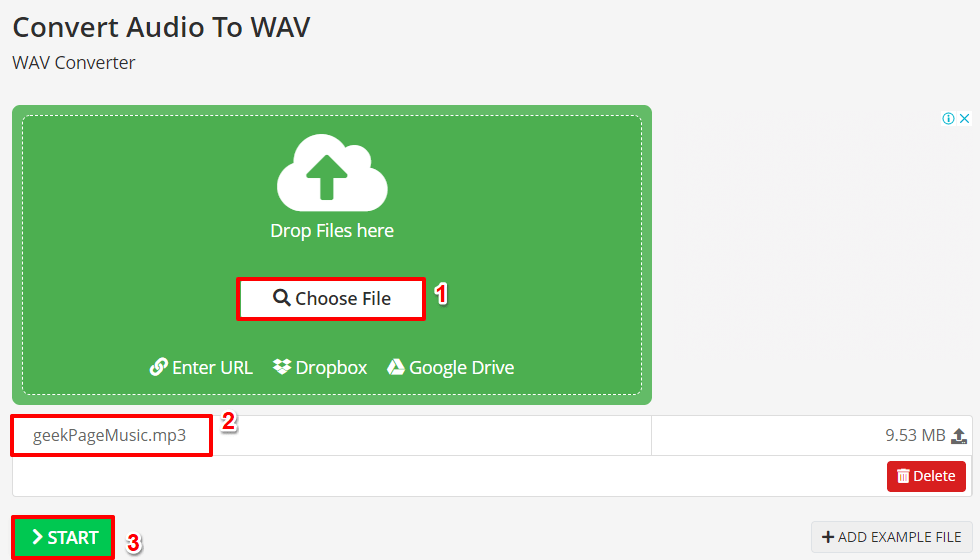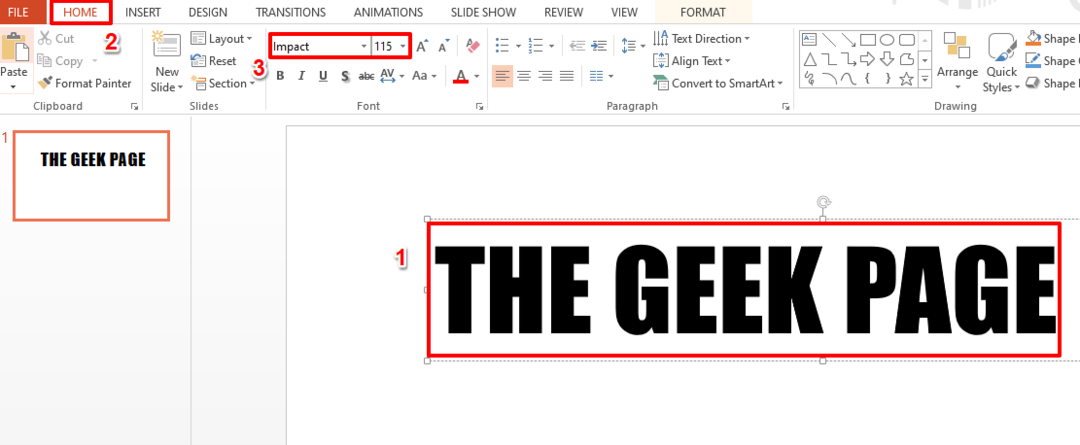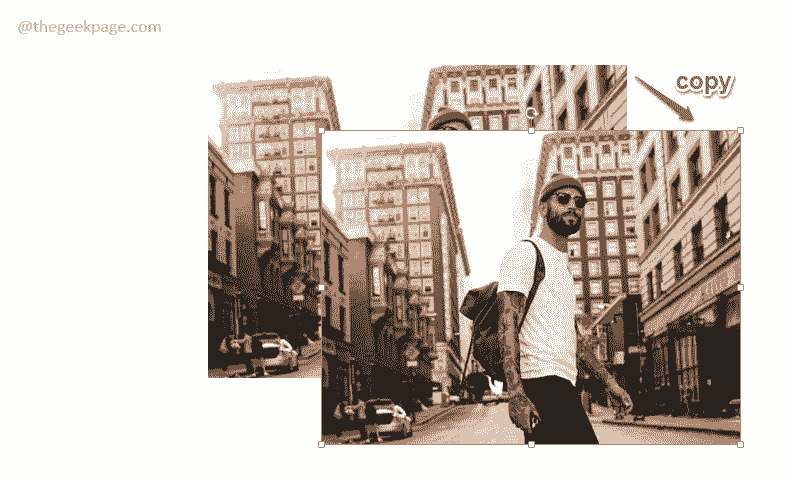A funkció továbbfejlesztése most érkezett meg a webfelhasználók számára.
- A PowerPoint webes verzióját használja? Van egy jó hírünk.
- A Microsoft most újította meg a felhasználói élményt a Rajz lapon.
- Itt-ott is érkezett néhány apró fejlesztés.

xTELEPÍTÉS A LETÖLTÉSI FÁJLRA KATTINTVA
- Töltse le a Restoro PC-javító eszközt amely a szabadalmaztatott technológiákkal együtt jár (szabadalom elérhető itt).
- Kattintson Indítsa el a szkennelést hogy megtalálja azokat a Windows-problémákat, amelyek számítógépes problémákat okozhatnak.
- Kattintson Mindet megjavít a számítógép biztonságát és teljesítményét befolyásoló problémák megoldásához.
- A Restoro-t letöltötte 0 olvasói ebben a hónapban.
Szeretne PowerPoint diára rajzolni? Van néhány jó hírünk: a Microsoft a széles körű felhasználói visszajelzésekre reagálva továbbfejlesztette a rajzolási funkció az alkalmazáson belül. Mostantól a webes verzió felhasználói élvezhetik a továbbfejlesztett rajzolási élményt, olyan funkciókat kínálva, mint például a lehetőség visszavonási és újbóli műveletek, hozzáférés a digitális vonalzóhoz, valamint az ideiglenes tinta elérhetősége az ideiglenes jelölésekhez diák.
Amint azt a Microsoft hivatalos kiadási megjegyzéséből megjegyeztük, a redmondi tisztviselők azon is dolgoznak, hogy a részben törölheti a körvonalakat a Point Eraser eszközzel, amely 2023 második felében lesz mindenki számára elérhető, és sok más.
A PowerPoint diákra való rajzolás lehetővé teszi prezentációinak vizuálisan vonzó elemekkel való tökéletesítését. Akár fontos szempontokat szeretne kiemelni, akár diagramokat szeretne készíteni, akár néhány művészi vonást szeretne itt-ott hozzáadni, a PowerPoint segítségével való rajzolás sokkal könnyebbé teszi a bemutatót.
Szóval, szeretnéd ezt a funkciót egy körbe vinni? Nem minden felhasználónál van alapértelmezés szerint beállítva ez a funkció, ezért manuálisan kell aktiválnia a beállításokban. Itt van, hogyan.
A funkció engedélyezése a PowerPoint diára való rajzoláshoz
1. Nyisson meg egy PowerPoint-fájlt (.pptx)
2. Kattintson duplán itthon, majd kattintson A szalag testreszabása.

3. Válassza ki Minden lap.

4. Görgessen lefelé, amíg meg nem találja Tinta. Akkor kattintson rá Hozzáadás, akkor rendben.

5. Kattintson Toll hogy elkezdjen rajzolni az egérrel vagy a ceruzával.

Időközben arról is beszámoltunk, hogy az alkalmazás webes verziója üdvözölte egy új funkciót, amellyel a felhasználók videót is beilleszthetnek a prezentációjukba, ezért érdemes megnézni.
Próbáltad már a rajzolási funkciót a PowerPoint diákon? Tudassa velünk a megjegyzésekben!
Még mindig vannak problémái? Javítsa ki őket ezzel az eszközzel:
SZPONSORÁLT
Ha a fenti tanácsok nem oldották meg a problémát, a számítógépén mélyebb Windows-problémák léphetnek fel. Ajánljuk töltse le ezt a PC-javító eszközt (Nagyon értékelték a TrustPilot.com webhelyen), hogy könnyen kezeljék őket. A telepítés után egyszerűen kattintson a Indítsa el a szkennelést gombot, majd nyomja meg Mindet megjavít.